- Część 1. Jak pobierać zdjęcia z iPhone'a na komputer za pomocą FoneTrans na iOS
- Część 2. Jak pobierać zdjęcia z iPhone'a na komputer za pośrednictwem Zdjęć iCloud
- Część 3. Jak pobierać zdjęcia z iPhone'a na komputer za pomocą kabla USB
- Część 4. Często zadawane pytania dotyczące pobierania zdjęć z iPhone'a na komputer
Szybkie techniki pobierania zdjęć z iPhone'a na komputer
 Dodane przez Lisa Ou / 23 2023:09
Dodane przez Lisa Ou / 23 2023:09 Cześć! Mam pewną sprawę i mam nadzieję, że ktoś poświęci mi kilka minut swojego czasu. Rzecz w tym, że robię zdjęcia na iPhonie dla wspomnień, odkąd go kupiłem. Jednak przez ostatnie kilka dni działał powoli z powodu braku miejsca na dane. Niestety nie ma on gniazda na kartę SD, jak urządzenia z Androidem, więc nie mam innego wyjścia, jak tylko używać komputera do przechowywania danych. Czy istnieje skuteczna technika pobierania zdjęć z iPhone'a na komputer?
Czasami użytkownicy iPhone'a potrzebują, aby ich zdjęcia zostały pobrane na ich komputery, a istnieje kilka możliwych przyczyn takiego stanu rzeczy. Może to wynikać z niewystarczającej ilości miejsca na iPhonie, jak w powyższym scenariuszu. Możesz też pobrać kilka zdjęć z iPhone'a na komputer w celu edycji. Niezależnie od tego, umiejętność przenoszenia zdjęć z iPhone'a na komputer jest naprawdę wygodna i korzystna. Dlatego przejrzyj treść tego artykułu, aby poznać metody rozwiązania tej kwestii i poznać odpowiednie wskazówki, jak to zrobić skutecznie.


Lista przewodników
- Część 1. Jak pobierać zdjęcia z iPhone'a na komputer za pomocą FoneTrans na iOS
- Część 2. Jak pobierać zdjęcia z iPhone'a na komputer za pośrednictwem Zdjęć iCloud
- Część 3. Jak pobierać zdjęcia z iPhone'a na komputer za pomocą kabla USB
- Część 4. Często zadawane pytania dotyczące pobierania zdjęć z iPhone'a na komputer
Część 1. Jak pobierać zdjęcia z iPhone'a na komputer za pomocą FoneTrans na iOS
FoneTrans dla iOS należy do wiodących programów pod względem przesyłania danych. Obsługuje przenoszenie różnych typów danych, w tym zdjęć, kontaktów, dokumentów, wiadomości, filmów i innych, między komputerami, urządzeniami iOS i biblioteką iTunes. Dzięki temu możesz skutecznie używać go do pobierania obrazów iPhone'a na komputer. Dzięki prostemu interfejsowi programu nie ma on skomplikowanego procesu, co pozwala na płynniejsze przesyłanie zdjęć. Ponadto, w przeciwieństwie do innych metod, to narzędzie umożliwia selektywne przesyłanie plików.
Ponadto program FoneTrans na iOS nie wymaga dużej pamięci do instalacji. Dzięki temu nie będziesz musiał rezygnować ze znacznej ilości miejsca, co również świetnie wpływa na jego wydajność. Możesz pobrać ją za darmo, zarówno na komputerach z systemem Windows, jak i Mac.
Dzięki FoneTrans na iOS będziesz mógł swobodnie przesyłać dane z iPhone'a na komputer. Możesz nie tylko przesyłać wiadomości tekstowe iPhone'a do komputera, ale także zdjęcia, filmy i kontakty można łatwo przenosić na komputer.
- Z łatwością przesyłaj zdjęcia, filmy, kontakty, WhatsApp i inne dane.
- Wyświetl podgląd danych przed przesłaniem.
- iPhone, iPad i iPod touch są dostępne.
Poniżej znajdziesz bezstresową procedurę pobierania zdjęć z iPhone'a na komputer FoneTrans dla iOS:
Krok 1Zainstaluj narzędzie FoneTrans na iOS na swoim komputerze. Aby to zrobić, pobierz plik instalacyjny, wybierając Darmowe pobieranie na oficjalnej stronie programu. Następnie kliknij go dwukrotnie w pliku Pliki do Pobrania folder, aby instalacja mogła nastąpić. Zezwól na wymagane uprawnienia narzędzia i pozwól na pobranie niezbędnych komponentów. Następnie uruchom wkrótce program na swoim komputerze.
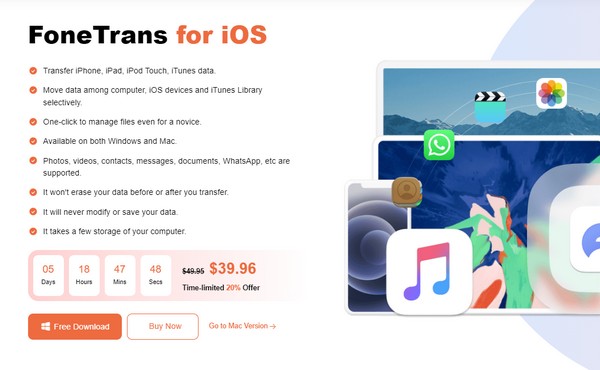
Krok 2Będziesz musiał podłączyć iPhone'a za pomocą kabla do komputera. Uderz także Zaufaj kartę po jej wyświetleniu na ekranie, aby umożliwić programowi dostęp do plików. Po pomyślnym nawiązaniu połączenia będziesz wiedzieć, kiedy w interfejsie zostaną wyświetlone informacje o urządzeniu. Wybierz ZDJĘCIA zakładka pod Strona główna w lewej kolumnie, aby przejść do kolejnych kroków.
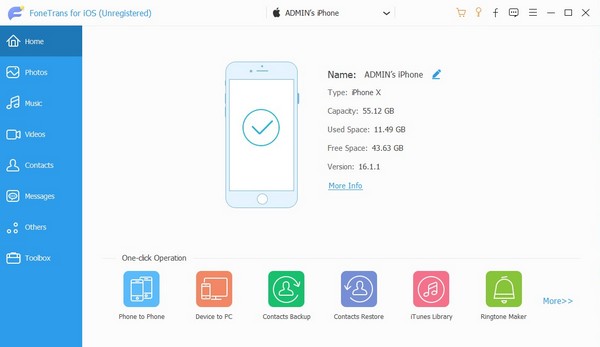
Krok 3Twoje zdjęcia z iPhone'a zostaną wyświetlone po prawej stronie interfejsu narzędzia. Możesz otworzyć foldery w drugiej kolumnie, aby zobaczyć ich zawartość, a następnie przewinąć zdjęcia, aby znaleźć te, które chcesz przenieść. Po znalezieniu sprawdź je wybiórczo lub wybierz opcję Zaznacz wszystko, a następnie kliknij ikonę komputera w górnej części, aby zapisać je na komputerze.
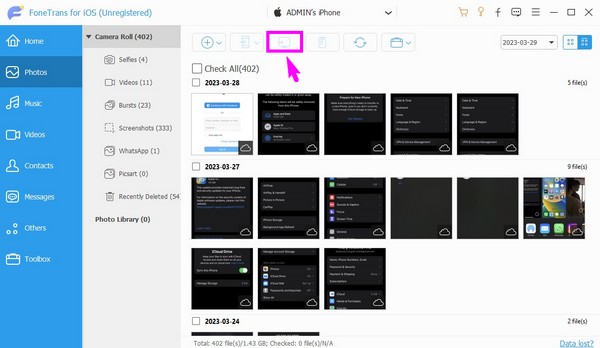
Dzięki FoneTrans na iOS będziesz mógł swobodnie przesyłać dane z iPhone'a na komputer. Możesz nie tylko przesyłać wiadomości tekstowe iPhone'a do komputera, ale także zdjęcia, filmy i kontakty można łatwo przenosić na komputer.
- Z łatwością przesyłaj zdjęcia, filmy, kontakty, WhatsApp i inne dane.
- Wyświetl podgląd danych przed przesłaniem.
- iPhone, iPad i iPod touch są dostępne.
Część 2. Jak pobierać zdjęcia z iPhone'a na komputer za pośrednictwem Zdjęć iCloud
Zdjęcia iCloud to jedna z usług Apple opracowanych do przechowywania danych z urządzeń iOS. Korzystając z funkcji synchronizacji iCloud, możesz szybko zapisać zdjęcia z iPhone'a w chmurze, a następnie zsynchronizować je z komputerem, instalując program Zdjęcia iCloud. W ten sposób nie musisz już pobierać zdjęć, ponieważ za każdym razem, gdy dodasz je do iPhone'a, zostaną one automatycznie zapisane na komputerze.
Wykonaj poniższe nieskomplikowane kroki, aby opanować pobieranie zdjęć z iPhone'a na komputer za pomocą Zdjęć iCloud:
Krok 1Najpierw skonfiguruj Zdjęcia iCloud na swoim iPhonie, przechodząc do Ustawienia aplikacja. Następnie wybierz swój profil i wybierz iCloud patka. Zobaczysz ZDJĘCIA opcję na następnym ekranie, więc dotknij jej i włącz Zsynchronizuj ten iPhone suwak, aby zsynchronizować zdjęcia iPhone'a z iCloud.
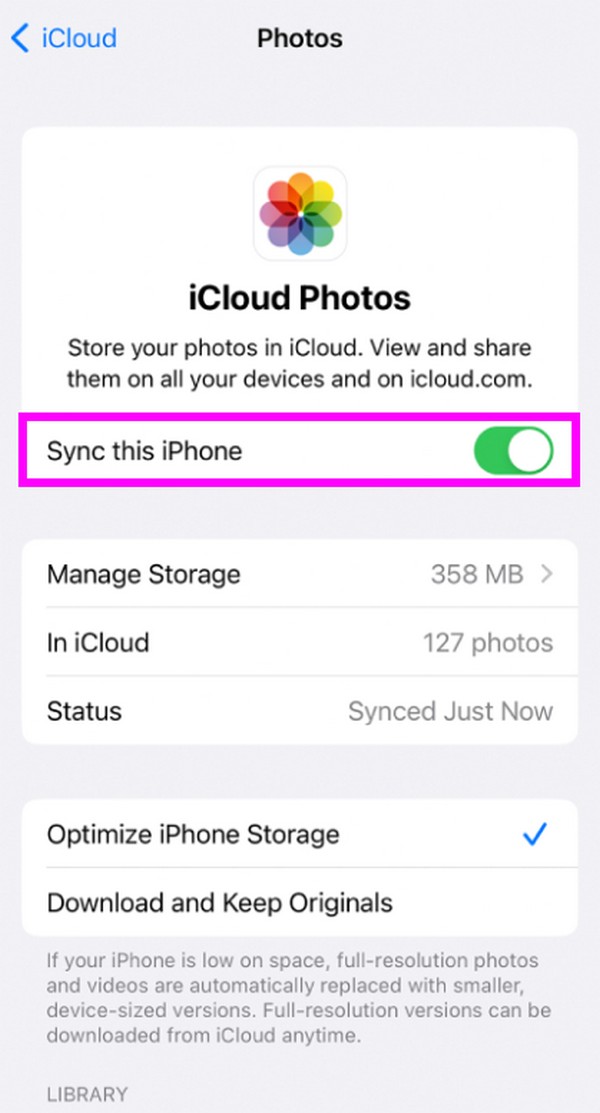
Krok 2Po synchronizacji pobierz program iCloud dla Windows i zarządzaj jego instalacją na swoim komputerze. Po wyświetleniu monitu użyj swojego Apple ID, aby się zalogować, a następnie wybierz Zdjęcia Opcje aby natychmiast kontynuować. Na koniec kliknij iCloud Zdjęcia > Gotowe > Aplikuj aby uzyskać dostęp do zdjęć z iPhone'a na komputerze.
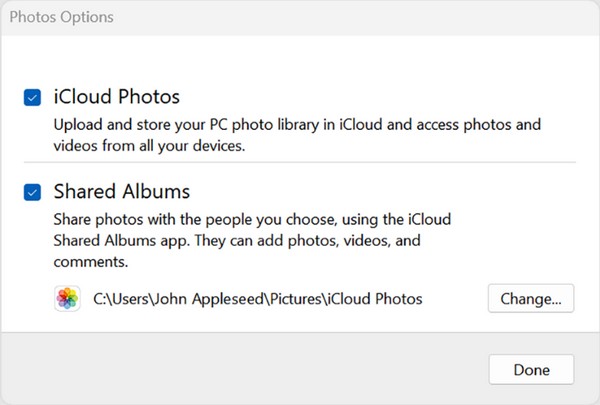
Alternatywnie możesz otworzyć przeglądarkę i uzyskać dostęp do oficjalnego konta iCloud pobieraj zdjęcia z usługi iCloud bezpośrednio do komputera.
Korzystanie ze Zdjęć iCloud to wygodny sposób przechowywania zdjęć z iPhone'a na komputerze. Nie jest to jednak rozwiązanie dla osób, które planują usunąć zdjęcia z iPhone'a po przeniesieniu, ponieważ funkcja synchronizacji jest włączona. Oznacza to, że za każdym razem, gdy usuniesz obraz z urządzenia, zostanie on również usunięty z komputera, co nie nadaje się do tworzenia kopii zapasowych.
Dzięki FoneTrans na iOS będziesz mógł swobodnie przesyłać dane z iPhone'a na komputer. Możesz nie tylko przesyłać wiadomości tekstowe iPhone'a do komputera, ale także zdjęcia, filmy i kontakty można łatwo przenosić na komputer.
- Z łatwością przesyłaj zdjęcia, filmy, kontakty, WhatsApp i inne dane.
- Wyświetl podgląd danych przed przesłaniem.
- iPhone, iPad i iPod touch są dostępne.
Część 3. Jak pobierać zdjęcia z iPhone'a na komputer za pomocą kabla USB
Kabel USB to kolejna niezawodna technika pobierania zdjęć z iPhone'a na komputer. Jest to jedna z podstawowych metod, z których korzysta większość ludzi podczas podłączania urządzenia do drugiego. Dlatego możesz go również użyć do podłączenia iPhone'a do komputera. Po pomyślnym nawiązaniu połączenia zdjęcia będą mogły zostać przesłane. Można to zrobić za pomocą aplikacji Zdjęcia systemu Windows. Ponadto proces transferu jest bezproblemowy i wymaga tylko kilku kliknięć.
Weź sobie do serca poniższe proste wskazówki, aby pobrać zdjęcia z iPhone'a na komputer za pomocą kabla USB:
Krok 1Przygotuj kabel USB i połącz jego wyznaczone końce z komputerem i iPhonem. Gdy na iPhonie pojawi się okno dialogowe zaufania, stuknij opcję Zaufaj, aby zapewnić komputerowi dostęp do danych na iPhonie.
Krok 2Następnie zaznacz Ikona Windows w lewym dolnym rogu pulpitu, aby przeglądać programy komputerowe. Następnie przewiń, aby zlokalizować i kliknij ZDJĘCIA aplikacja. Wybierz import w prawym górnym rogu, gdy wyświetlany jest jej interfejs, a następnie wybierz swoje urządzenie iPhone. Na koniec wybierz zdjęcia, które chcesz przesłać i zaimportuj je na swój komputer.
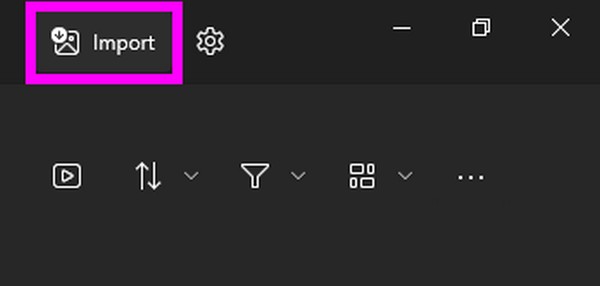
Uwaga: Upewnij się, że kabel USB jest w dobrym stanie. W przeciwnym razie uszkodzony lub nieprawidłowo działający przewód będzie miał ogromny wpływ na proces przesyłania. Może wystąpić bardzo powolna procedura transferu lub przerwa. Jeśli napotkasz ten drugi problem, istnieje ogromne ryzyko uszkodzenia aktualnie przesyłanych zdjęć. Bądź zatem poinformowany.
Dzięki FoneTrans na iOS będziesz mógł swobodnie przesyłać dane z iPhone'a na komputer. Możesz nie tylko przesyłać wiadomości tekstowe iPhone'a do komputera, ale także zdjęcia, filmy i kontakty można łatwo przenosić na komputer.
- Z łatwością przesyłaj zdjęcia, filmy, kontakty, WhatsApp i inne dane.
- Wyświetl podgląd danych przed przesłaniem.
- iPhone, iPad i iPod touch są dostępne.
Część 4. Często zadawane pytania dotyczące pobierania zdjęć z iPhone'a na komputer
1. Jak pobrać zdjęcia z Dysku Google na iPhone'a?
Jeśli masz zdjęcia na swoim koncie Google i chcesz przenieść je na iPhone'a, po prostu zainstaluj aplikację Dysk Google na swoim urządzeniu. Następnie zlokalizuj obrazy, które chcesz pobrać, na wyświetlonej liście przechowywanych danych. Po znalezieniu kliknij ikonę z trzema kropkami po prawej stronie obrazu. Następnie wybierz Otwórz w > Zapisz w plikach > Zapisz. Wybrane zdjęcia zostaną następnie zapisane na Twoim iPhonie.
2. Dlaczego nie mogę przenieść tylko kilku zdjęć z iPhone'a na komputer?
Wybrana metoda może nie obsługiwać transferu selektywnego. Jeśli zamierzasz przenieść tylko kilka zdjęć z iPhone'a na komputer, FoneTrans dla iOS będzie skuteczniejszy.
Dzięki FoneTrans na iOS będziesz mógł swobodnie przesyłać dane z iPhone'a na komputer. Możesz nie tylko przesyłać wiadomości tekstowe iPhone'a do komputera, ale także zdjęcia, filmy i kontakty można łatwo przenosić na komputer.
- Z łatwością przesyłaj zdjęcia, filmy, kontakty, WhatsApp i inne dane.
- Wyświetl podgląd danych przed przesłaniem.
- iPhone, iPad i iPod touch są dostępne.
To wszystko, jeśli chodzi o pobieranie zdjęć z iPhone'a na komputer. Tymczasem na stronie dostępnych jest więcej strategii dotyczących różnych urządzeń FoneTrans dla iOS stronie, więc sprawdź.
